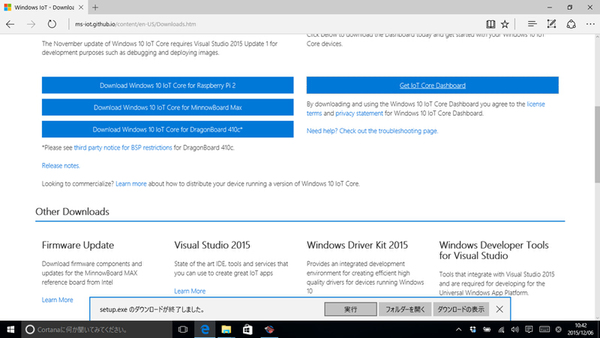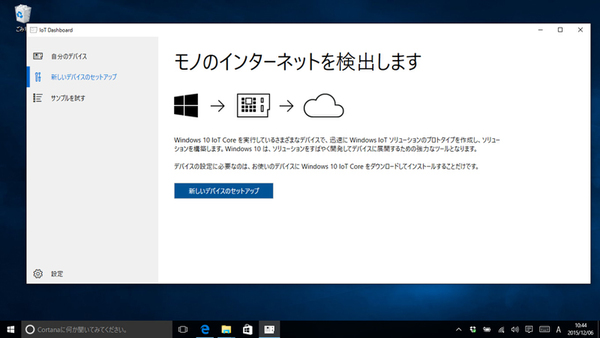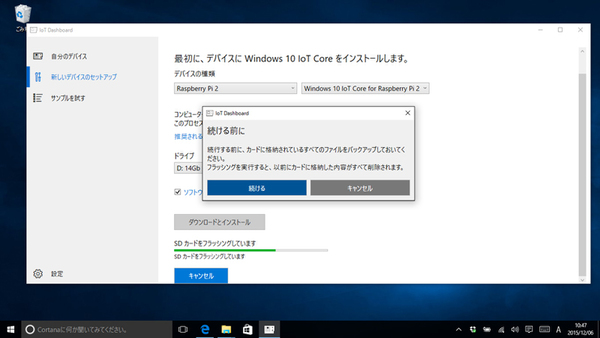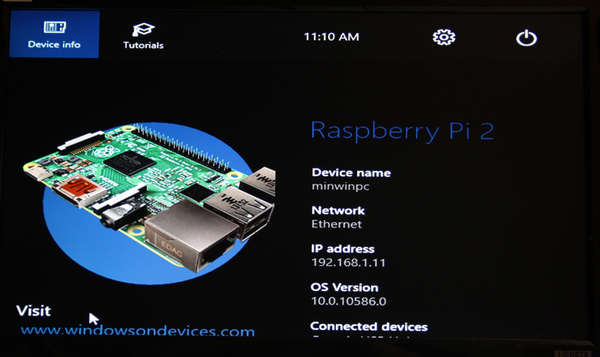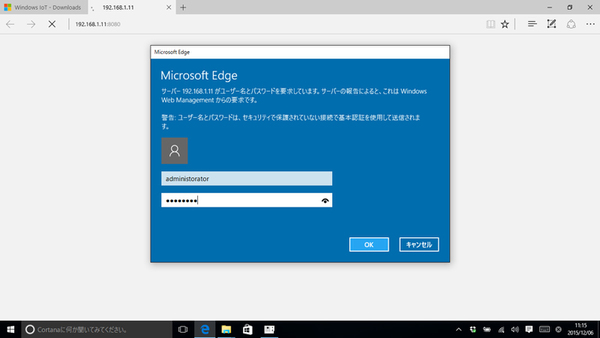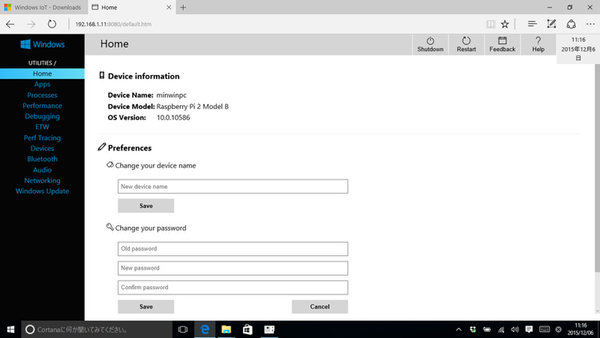Insider Previewの時とインストール方法は異なる
Windows 10 IoTのインストール方法を教えて
2015年12月13日 12時00分更新
Windows 10の最新情報を常にウォッチしている探偵・ヤナギヤが、Windows 10にまつわるギモンに答える本連載。
基本技から裏技・神技、最新ビルドのInsider Previewの情報まで、ドド~ンと紹介します。
調査依頼
Windows 10 IoTのインストール方法を教えて
Windows 10 IoTは無料でインストールできるが、個人で楽しむなら「Rasberry Pi 2」や「MinnowBoard Max」といったシングルボードコンピュータを利用するのが手軽。今回は、「「真似したくなるPC活用術」 第199回 Raspberry PiにWindows 10 IoT Coreをインストールする技」で紹介したように、「Raspberry Pi 2」と8GB以上のmicroSDカード、microUSBの電源ケーブル、マウス、キーボード、有線LANケーブル、HDMIケーブル、ディスプレイなどが必要になる。
Insider Previewの時とインストール方法が変わっているので注意が必要だ。まずは、マイクロソフトのサイトから「Windows 10 IoT Core Dashboard」をダウンロードし、setup.exeを実行する。「新しいデバイスのセットアップ」からデバイスの種類やmicroSDカードを指定して、「ダウンロードとインストール」をクリックすると、イメージファイルをネットからダウンロードしてインストールメディアを作成してくれる。
後は、Raspberry Pi2に作成したmicroSDカードをセットして起動すればいい。初回起動時は、セットアップ処理が行われるので少々時間がかかる。起動したら、IPアドレスが表示されるので、他の端末からアクセスして設定などを行える。
これでズバッと解決!
マイクロソフトのサイトから「Windows 10 IoT Core Dashboard」をダウンロードし、setup.exeを実行する。Insider Previewの時とインストール方法が変更されているので注意すること
Windows 10にまつわる疑問、解決したい問題などを「Windows 10探偵団」では絶賛募集中です。下記の入力フォームからお送りください。
Windows 10探偵団は毎週、月・水の午前9:00、日曜日の12:00に更新します。お楽しみに!

この連載の記事
-
第358回
PC
Windows 10でヘッドマウントディスプレーなしでMixed Realityを表示する技 -
第357回
PC
Windows 10で自分だけのお気に入り店舗マップを作成する -
第356回
PC
Windows 10のデスクトップに付箋を貼ってメモ管理する -
第355回
PC
注意! Windows 10、ファイルコピー後「Ctrl+Z」でファイル完全削除 -
第354回
PC
気分をアゲる Windows 10をクリスマス仕様にする方法 -
第353回
PC
瞬間起動、常時接続、長時間駆動のAlways Connected PCが登場する -
第352回
PC
ネットワークの種類でプライベートとパブリックの違いを教えて -
第351回
PC
Windows 10の標準アプリをアンインストールする方法 -
第350回
PC
Windowsの新機能「Sets」、複数アプリをひとつのウィンドウに! -
第349回
PC
Windows 10の動作が変になったら新機能「新たに開始」を試そう -
第348回
PC
Windows 10ではゲームのチート行為をシャットアウト! - この連載の一覧へ